腾讯手游助手如何删除已安装的游戏 腾讯手游助手卸载游戏步骤详解
更新时间:2023-08-05 09:34:12作者:yang
腾讯手游助手如何删除已安装的游戏,腾讯手游助手作为一款备受欢迎的游戏应用程序,为广大玩家提供了方便快捷的游戏下载和管理功能,随着时间的推移,我们可能会发现自己安装了一些不再使用或不感兴趣的游戏。这时我们就需要学会如何删除已安装的游戏,以释放手机存储空间并保持应用程序的整洁。接下来我们将详细介绍腾讯手游助手卸载游戏的步骤,让您轻松应对游戏管理难题。
具体方法:
1、进入腾讯手游助手,切换到“我的游戏”。
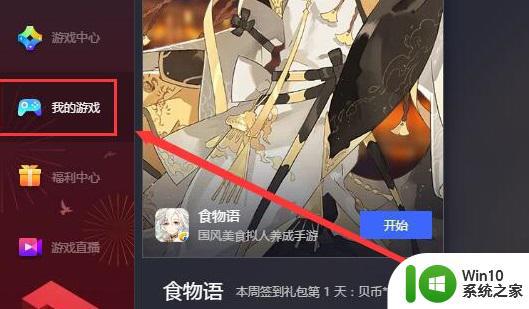
2、鼠标移动到想要卸载的游戏或者软件上,这里以食物语为例,右上角有个“垃圾桶”标志,点击它。
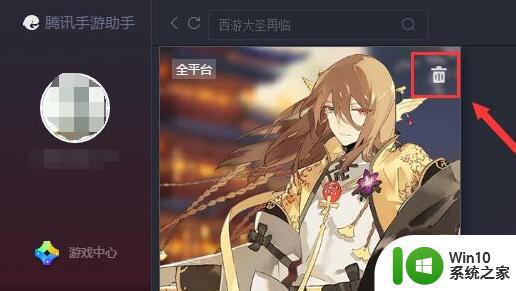
3、点击“确定”,就能够完成删除了哦。
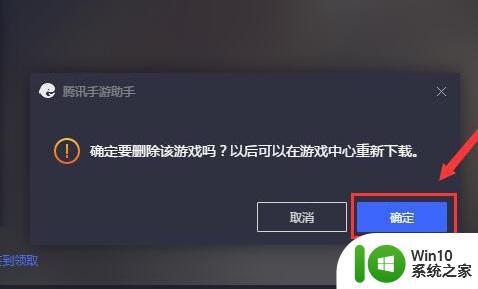
以上是如何在腾讯手游助手中彻底删除已安装游戏的全部内容,如果您也遇到这种情况,请按照小编的方法解决,希望这能帮到您。
腾讯手游助手如何删除已安装的游戏 腾讯手游助手卸载游戏步骤详解相关教程
- 腾讯手游助手安装apk失败怎么回事 腾讯手游助手apk安装失败如何处理 腾讯手游助手安装apk失败的解决方法
- 腾讯手游助手内部安装失败错误代码16的解决步骤 腾讯手游助手内部安装失败怎么办
- 笔记本电脑腾讯手游助手安装不了游戏怎么办 腾讯手游助手安装游戏失败解决方法
- 腾讯手游助手游戏安装失败解决方法 腾讯手游助手安装游戏失败怎么办
- 微软win11升级助手下载安装步骤 win11安装助手使用教程
- Win10安装腾讯QQ一直处于安装状态的解决方法 Win10安装腾讯QQ卡在安装状态怎么办
- Win11安装助手官方下载网址 Windows11安装助手下载教程
- 腾讯网游加速器下载安装教程 如何优化腾讯网游加速器加速效果
- 谷歌浏览器如何安装谷歌访问助手 谷歌访问助手下载安装步骤
- 腾讯会议录屏教程视频 腾讯会议录屏软件下载及安装指南
- win11安装助手打不开如何解决 windows11安装助手打不开怎么办
- win11安装助手错误代码0xc1900101的解决方案 Win11安装助手报错0xc1900101怎么办
- w8u盘启动盘制作工具使用方法 w8u盘启动盘制作工具下载
- 联想S3040一体机怎么一键u盘装系统win7 联想S3040一体机如何使用一键U盘安装Windows 7系统
- windows10安装程序启动安装程序时出现问题怎么办 Windows10安装程序启动后闪退怎么解决
- 重装win7系统出现bootingwindows如何修复 win7系统重装后出现booting windows无法修复
系统安装教程推荐
- 1 重装win7系统出现bootingwindows如何修复 win7系统重装后出现booting windows无法修复
- 2 win10安装失败.net framework 2.0报错0x800f081f解决方法 Win10安装.NET Framework 2.0遇到0x800f081f错误怎么办
- 3 重装系统后win10蓝牙无法添加设备怎么解决 重装系统后win10蓝牙无法搜索设备怎么解决
- 4 u教授制作u盘启动盘软件使用方法 u盘启动盘制作步骤详解
- 5 台式电脑怎么用u盘装xp系统 台式电脑如何使用U盘安装Windows XP系统
- 6 win7系统u盘未能成功安装设备驱动程序的具体处理办法 Win7系统u盘设备驱动安装失败解决方法
- 7 重装win10后右下角小喇叭出现红叉而且没声音如何解决 重装win10后小喇叭出现红叉无声音怎么办
- 8 win10安装程序正在获取更新要多久?怎么解决 Win10更新程序下载速度慢怎么办
- 9 如何在win7系统重装系统里植入usb3.0驱动程序 win7系统usb3.0驱动程序下载安装方法
- 10 u盘制作启动盘后提示未格式化怎么回事 U盘制作启动盘未格式化解决方法
win10系统推荐
- 1 番茄家园ghost win10 32位旗舰破解版v2023.12
- 2 索尼笔记本ghost win10 64位原版正式版v2023.12
- 3 系统之家ghost win10 64位u盘家庭版v2023.12
- 4 电脑公司ghost win10 64位官方破解版v2023.12
- 5 系统之家windows10 64位原版安装版v2023.12
- 6 深度技术ghost win10 64位极速稳定版v2023.12
- 7 雨林木风ghost win10 64位专业旗舰版v2023.12
- 8 电脑公司ghost win10 32位正式装机版v2023.12
- 9 系统之家ghost win10 64位专业版原版下载v2023.12
- 10 深度技术ghost win10 32位最新旗舰版v2023.11